Можете ли вы легко преобразовать файлы AUP? Как конвертировать AUP в WAV как эксперт? Здесь мы покажем вам ответы.
Настольная программа Audacity создает файл AUP, представляющий собой аудиопроект. Приложение, которое можно получить бесплатно, передает звук из внешних источников, таких как подключенные кассетные деки, проигрыватели компакт-дисков и микрофоны, на ваше устройство.
Вы можете сохранить файл AUP для звукового файла WAV, когда закончите с ним. Выходной файл Audacity по умолчанию имеет этот формат. Поскольку файлы AUP не распознаются всеми программами, некоторые люди могут захотеть преобразовать AUP в WAV или какой-либо другой тип, поддерживаемый их программным обеспечением или другими приложениями. Этот учебник покажет пользователям разные полезные конвертеры чтобы они могли продолжать работать над своими задачами.
Содержание: Часть 1. Что такое AUP Audacity? Часть 2. Бесплатные или онлайн-методы преобразования AUP в WAVЧасть 3. Как легко экспортировать файл AUP в WAV или MP3?
Часть 1. Что такое AUP Audacity?
Что такое формат файла AUP?? AUP означает проекты Audacity. Дерзкие проекты сохраняются в формате AUP, который представляет собой форму, разработанную специально для Audacity, что позволяет ему быстро получать доступ и, таким образом, сохранять проекты.
Audacity достигает этой производительности, разбивая огромные звуковые файлы на более мелкие фрагменты и сохраняя их в папке с тем же именем файла, что и у проекта. Предположим, вы называете работу «шансы», например. В этом случае Audacity создаст проектный документ с именем шансы .aup, который содержит основные сведения о вашем проекте.
Так ты хочешь знать что может открыть файл AUP, это только Audacity. Поскольку файл проекта Audacity несовместим с другими аудиоинструментами, вы можете преобразовать файл AUP в файл WAV после того, как закончите работу над ним и захотите настроить звук в каком-либо другом программном обеспечении.
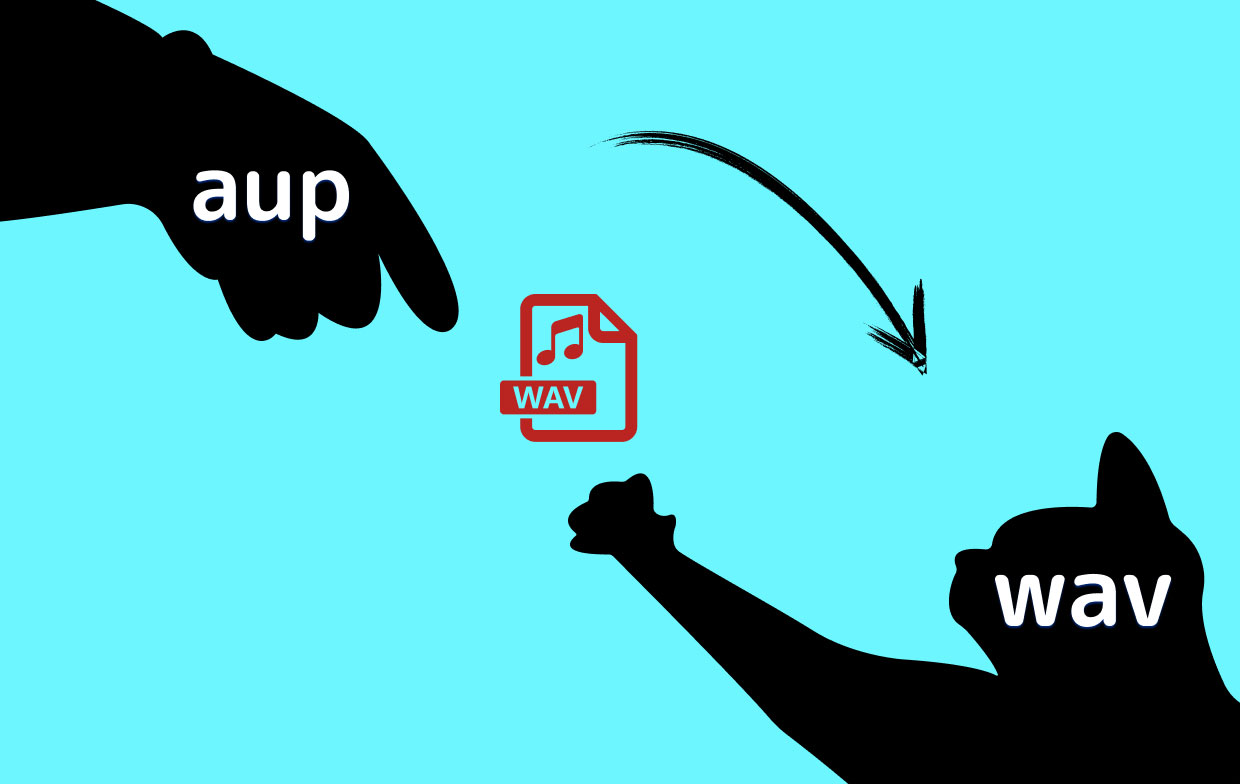
При этом WAV (Аудиоформат формы волны) — это стандарт цифрового аудиоформата IBM и Microsoft для сохранения битового аудиопотока на персональных компьютерах. Поскольку WAV также дает лучшие результаты при использовании в качестве формата, люди склонны конвертировать AUP в WAV для достижения наилучшего качества ваших аудиофайлов.
Это вариант типа файла битового потока RIFF, в котором информация хранится «фрагментами», и, следовательно, он похож на форматы AIFF и IFF, используемые для систем Macintosh и Amiga. Это наиболее часто используемый формат несжатого необработанного звука для компьютеров с Windows. Формат импульсно-кодовой модуляции Microsoft (PCM) является стандартной кодировкой файла данных.
Часть 2. Бесплатные или онлайн-методы преобразования AUP в WAV
Как было сказано ранее, AUP — это просто часть файла проекта Audacity. Помимо файлов AUP, есть также подкаталог «_data», в котором хранятся все аудиофайлы и метаданные. Файлы AUP инструктируют Audacity о том, как обрабатывать данные.
Здесь мы покажем вам 3 полезные аудио конвертеры и способы, которые помогут вам преобразовать AUP в WAV.
Метод 1. Используйте Audacity для преобразования файлов AUP
Чтобы преобразовать файл AUP в WAV, аудиофайлы AUP, а также каталог данных неоценимы. дерзость также может использоваться в качестве конвертера AUP в WAV. Чтобы преобразовать файлы AUP, выполните следующие действия:
- Запустите Аудасити. Выберите «Файл» > «Открыть панель инструментов» и перенесите файлы AUP, которые вы хотите преобразовать.
- В истории вы могли видеть прогресс, который вы создали в последний раз синими волнами. Вы можете либо продолжить модификацию, либо перейти к следующему этапу.
- В левом верхнем углу выберите «Файл» > «Экспорт» > «MP3», введите местоположение и метку выходного потока, выберите «Качество» и также сохраните.
- Вы можете изменить теги метаданных, если хотите. Чтобы преобразовать AUP в WAV, нажмите OK в конце.
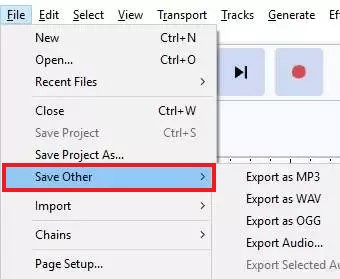
Способ 2. Конвертировать AUP Audio через Online-Convert Converter
Помимо смелости, online-convert.com также можно использовать. Благодаря этому доступному в Интернете конвертеру WAV пользователи могут конвертировать любой звук, например, конвертировать AUP в формат WAV. Как только вы загрузите аудиофайл, сразу же начнется преобразование. Если вы отправляете видео, вы также можете извлечь музыкальную дорожку в WAV. Теперь они предлагают более 20 исходных форматов для преобразования в WAV, поскольку они постоянно развивают свои услуги.
- Введите аудио, которое вы хотите преобразовать в WAV.
- В альтернативных настройках вы можете изменить формат PCM, частоту дискретизации, битовое разрешение и многое другое (необязательно).
- Преобразование продолжается после того, как вы нажмете соответствующую кнопку.
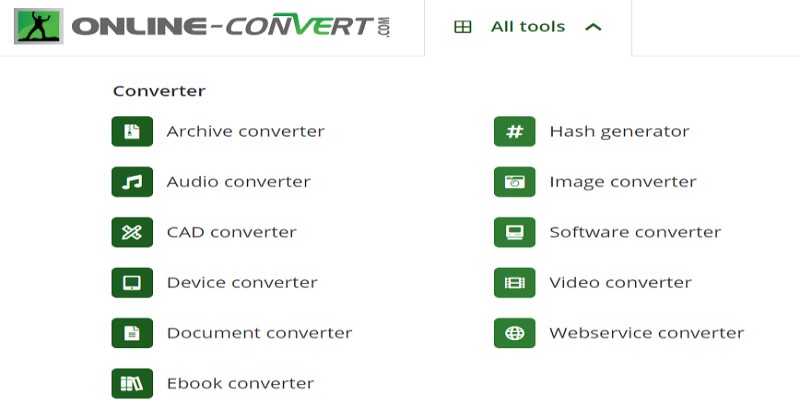
Способ 3. Конвертируйте AUP в WAV бесплатно с помощью AnyConv
Одним из лучших онлайн-конвертеров AUP является AnyConv. Этот конвертер бесплатный и быстрый. Пользователям не нужно устанавливать программное обеспечение, чтобы использовать это. Поскольку AnyConv AUP Converter представляет собой многоплатформенную онлайн-сеть, вы можете конвертировать файлы AUP в WAV. или файлы MP3 и другие форматы на iPad, iPhone или других мобильных устройствах.
- Выберите и загрузите файлы на страницу.
- Нажмите «Конвертировать» после выбора «в AUP».
- Вы можете скачать файлы AUP всего за несколько секунд.
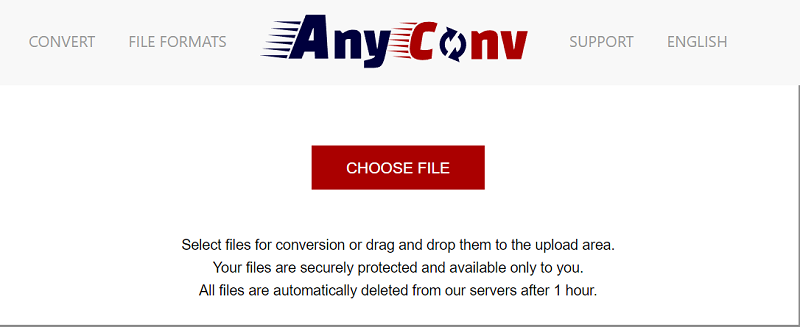
Часть 3. Как легко экспортировать файл AUP в WAV или MP3?
Некоторые пользователи также могут захотеть преобразовать файл AUP в формат MP3, если вы предпочитаете быстрое и эффективное программное обеспечение. Конвертер видео iMyMac будет решением для вас, чтобы преобразовать файлы AUP в файлы WAV или формат MP3.
Этот преобразователь поддерживает многие форматы входных и выходных файлов из которых вы можете выбрать, например Видео, аудио и GIF. Поскольку этот инструмент имеет множество функций, его также можно использовать для редактирования видео или потоковой передачи файлов. У него есть версия для Mac и версия для Windows.
Чтобы узнать больше о том, как его использовать, выполните следующие действия после бесплатной установки мощного конвертера (пример использования на Mac):
- Перетащите аудиофайлы AUP на главный экран, чтобы начать преобразование, или импортируйте файлы, нажав кнопку + добавить. Это позволяет пользователям добавлять несколько аудиофайлов одновременно.
- Чтобы конвертировать файлы, нажмите кнопку Конвертировать формат Затем выберите один из трех типов данных в средней части: аудио, GIF или видео. Чтобы увидеть различные варианты разрешения, используйте кнопку со стрелкой вниз. Вы также можете создать свой собственный формат в этом программном обеспечении. Чтобы преобразовать AUP в WAV, выберите WAV.

- Вы также сможете обрезать видео, если это необходимо. Значок ножниц отображается, когда вы наводите указатель мыши на видео или аудио в левом нижнем углу экрана. Просто нажмите кнопку. Воспроизводя видео или музыку, вы можете выбрать, где вы хотите вырезать из него.
- Если вы хотите внести изменения в видео- или аудиофайлы, выберите один из параметров «Эффект». Чтобы начать преобразование, выберите Экспортировать или Конвертировать кнопку, как только вы закончите все настройки. Вот несколько примеров дополнительных эффектов приложения:
- Фоновая музыка, регулировка громкости аудио/видео, добавление фильтра к фильмам или регулировка яркости, контрастности, насыщенности, вращение или отражение фильма, добавление субтитров, даже изменение шрифта, обрезка видео, добавление 3D-эффектов, сжатие, ID3 и моментальные снимки все возможное.
- После преобразования AUP в формат WAV или MP3 используйте поле поиска, чтобы найти файлы, а затем просмотрите преобразованные аудиофайлы.

Заключение
В этом руководстве обсуждаются упомянутые форматы, а также предоставляются онлайн-инструменты и программное обеспечение для конвертировать AUP в WAV, это гарантирует пользователям, что это будет полезно для них, чтобы не совершать ошибок и сделать процесс более эффективным.



